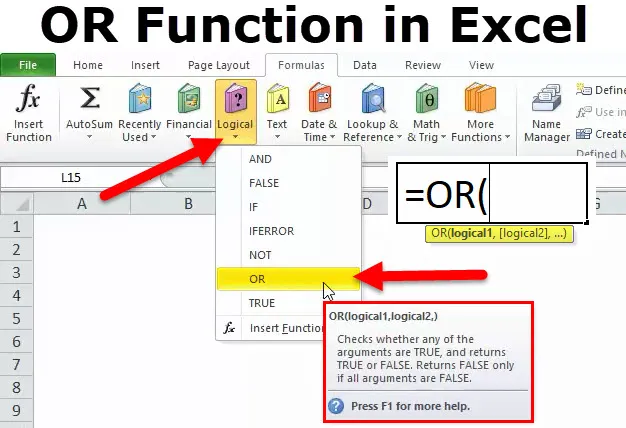
NEBO Funkce Excel (obsah)
- NEBO v Excelu
- NEBO Vzorec v Excelu
- Jak používat NEBO funkci?
NEBO v Excelu
OR Function je logická funkce, která porovnává dvě hodnoty nebo příkazy v definované buňce. Funkce OR pomáhá při testování definovaných nebo daných podmínek.
Výsledek funkce OR bude buď PRAVDA nebo NEPRAVDA, podle podmínek. Výsledkem bude PRAVDA, pokud některá z vyhodnocených podmínek nebo argumentů odpovídá dané podmínce. Pokud se podmínka neshoduje, vrátí se jako FALSE.
NEBO Vzorec v Excelu
Níže je vzorec OR:
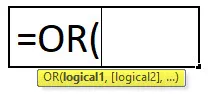
Co NEBO funkce vlastně dělá?
Vrací TRUE, pokud se jakýkoli argument shoduje nebo je true, vrací FALSE, pokud jsou všechny argumenty nepravdivé.
Kdy použít NEBO funkci?
NEBO Funkci lze použít, když chceme zkontrolovat více podmínek v definované buňce.
Argumenty:
- Logická1 - podmínka, kterou chceme vyhodnotit, může to být PRAVDA nebo NEPRAVDA (první podmínka)
- Logical2 - Tato podmínka je volitelná, druhá podmínka, kterou chceme vyhodnotit pro PRAVDA nebo NEPRAVDA.
Jak otevřít NEBO funkci v Excelu?
Klikněte na kartu Vzorec> Logický> Klepněte na NEBO
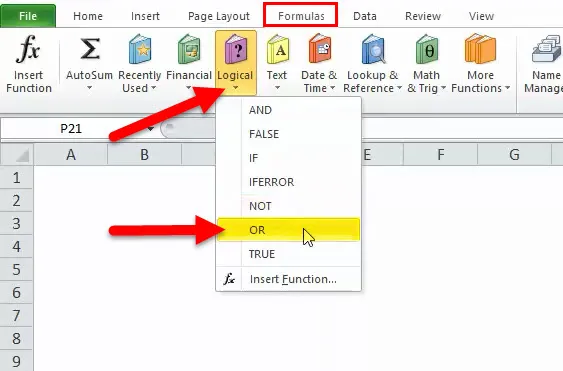
Jak používat funkci OR v Excelu?
Tato funkce OR je velmi jednoduchá a snadno použitelná. Podívejme se nyní, jak používat NEBO v Excelu pomocí několika příkladů.
Tuto funkci OR šablony Excel si můžete stáhnout zde - NEBO funkci Excel šablony- Můžeme zadat ručně pomocí dialogového okna Vzorec a zadat požadované logické hodnoty nebo podmínky podle požadavku v tabulce.
Příklad č. 1
Po kliknutí na NEBO můžeme do níže uvedeného pole zadat logiku, ujistěte se, že by logika měla být ve správném formátu a zapsána mezi “”. Aby se mohl vrátit ke správnému výsledku jako níže.
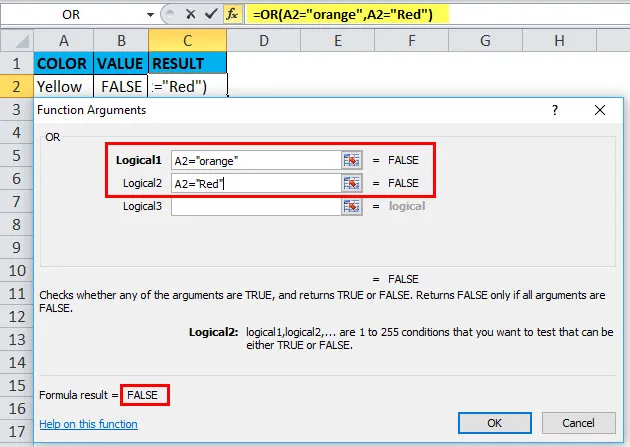
Vidíme, že se vrátil jako FALSE, protože jak je uvedeno v logice A2, není ani oranžová ani červená, takže výsledkem je FALSE.
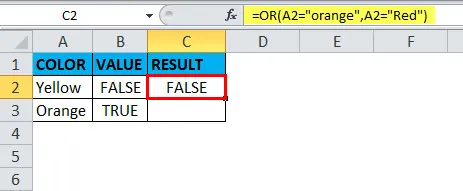
- Druhou možností je vložit vzorec OR do požadované buňky se správnou syntaxí a vrátit hodnotu podle argumentu.
Příklad č. 2
Jak vidíme v níže uvedeném příkladu, že argument přišel jako PRAVDA, protože logika, která je uvedena pod vzorcem, že A2 je větší než 50, ale neshoduje se, druhá logika je A2 je větší než 10, proto přišla jako PRAVDA protože pokud je některá logika správná nebo shodná, přijde jako PRAVDA.
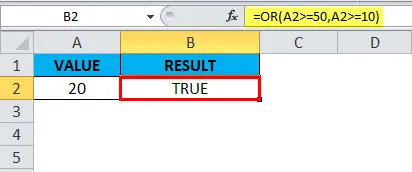
Příklad č. 3
Můžeme také použít OR s funkcí IF, předpokládejme, že známky studentů jsou uvedeny pro angličtinu a vědu, pokud jsou anglické známky nad 50 a věda nad 48, pak chceme být považováni za průchod pro dané studenty.
Jak vidíme na obrázku níže, to Roll no. 102 a 106 má méně ne. v obou případech podle argumentu nebo podmínky, proto jsou považovány za FAIL. Roll no. 102 má 26 známek v angličtině a 20 známek ve vědě a požadováno je 50 a 48, v důsledku toho je výsledek FAIL. Stejné s Roll no. 106.
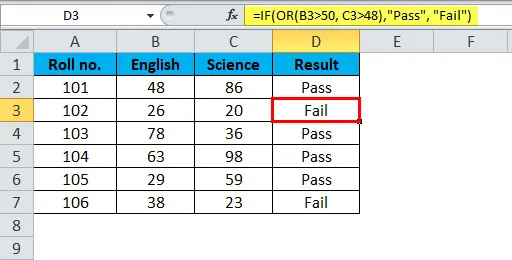
Příklad č. 4
Někdy musíme zdůraznit nebo znát data, která jsou o víkendech, záleží na požadavku. V tomto případě můžeme použít funkce OR a WEEKDAY. Můžeme například vzít níže uvedená data:
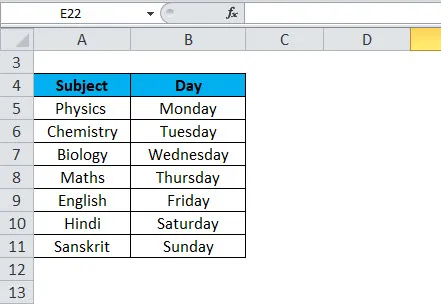
Níže uvedený vzorec používal funkci WEEKDAY nejprve k testování po celé dny, zda je sobota nebo neděle. Pokud je zadáno datum, funkce WEEKDAY vrátí číslo 1-7 pro každý den v týdnu. S danou konfigurací je sobota 7 a neděle 1. S funkcí OR jsme použili WEEKDAY k testování buď 1 nebo 7. Pokud je některá z nich pravdivá, vzorec nám dá a vrátí se jako PRAVDA a spustí podmíněné formátování.
Někdy musíme zvýraznit celý řádek, pak musíme použít podmíněné formátování na celou tabulku a uzamknout sloupec data. Poté nám poskytne požadovaný výsledek pro všechna data. Musíme to zamknout pomocí $ nebo stisknutím F4 poblíž adresy buňky ve vzorci. Vzorec by měl být následující: = NEBO (WEEKDAY ($ B2) = 7, WEEKDAY ($ B2) = 1).
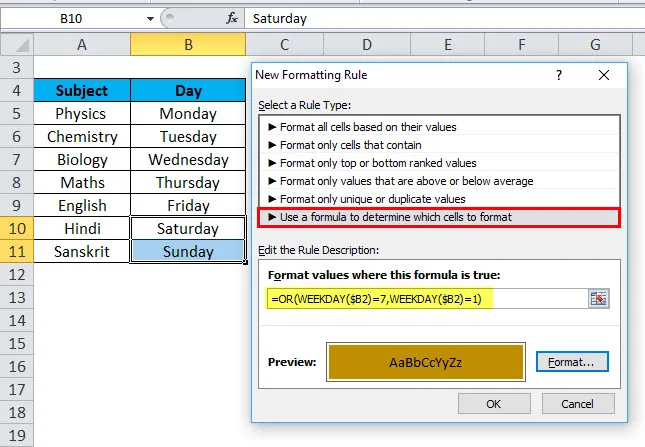
Pod obrázkem je vzorec s podmíněným formátováním, proto se víkend zvýrazní, tj. Sobota a neděle:
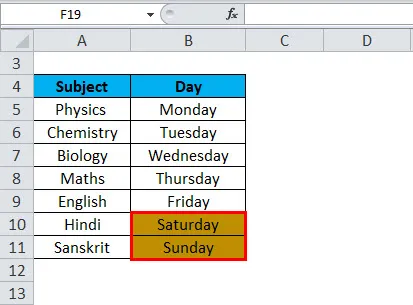
Důležité informace o funkci OR v Excelu
- Funkci OR lze také kombinovat s AND a IF.
- Návratová hodnota funkce OR je TRUE nebo FALSE.
- Funkce OR se používá k testování dvou nebo více podmínek nebo argumentů najednou.
- Hodnota nebo výsledek závisí na logice nebo daných argumentech.
- Maximální počet podmínek nebo argumentů může být 255, které se použijí současně ve funkci OR.
- Funkce OR poskytne výsledek jako # HODNOTA, pokud ve vzorci nebo argumentech není nalezena žádná logika.
- Textové hodnoty nebo prázdné buňky dodávané jako argumenty, pak ignorovány.
Doporučené články
Toto byl průvodce NEBO v Excelu. Zde diskutujeme OR vzorec a jak používat OR funkci v Excelu spolu s praktickými příklady a stahovatelnou šablonou Excel. Můžete si také prohlédnout naše další doporučené články -
- Jak používat a fungovat v Excelu?
- Použití funkce LOOKUP v Excelu
- COLUMN Funkce v MS Excel
- FV v Excelu